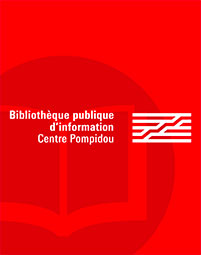Windows 10
Résumé
Une présentation de Windows 10 (version 1909, parue en novembre 2019) : l'interface, la gestion des fichiers, les applications, la personnalisation de l'environnement, l'installation des imprimantes, la connexion Internet, etc. Avec un accès à la version numérique en ligne. ©Electre 2020
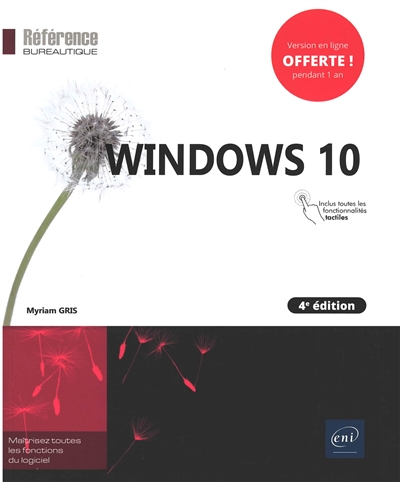
- Éditeur(s)
-
Date
- cop. 2020
-
Notes
- La couv. porte en plus : "Maîtrisez toutes les fonctions du logiciel" ; "Version en ligne offerte ! pendant 1 an"
- Contient un "flashcode" permettant d'accéder à un contenu via Internet
-
Langues
- Français
-
Description matérielle
- 1 vol. (550 p.) : ill. ; 21 cm
- Collections
- Sujet(s)
-
ISBN
- 978-2-409-02314-9
-
Indice
- 681.43 Systèmes d'exploitation Windows
-
Quatrième de couverture
-
Windows 10
Ce livre vous présente l'ensemble des fonctionnalités de cette nouvelle version du système d'exploitation Windows 10 parue en novembre 2019 (version 1909). Il est destiné à tout utilisateur d'un ordinateur équipé de Windows 10 muni ou pas d'un écran tactile.
Vous découvrirez tout d'abord les nouveautés de cette version ainsi que l'environnement de travail (Bureau, fenêtres, menu Démarrer...) et les manipulations liées à une utilisation de Windows sur un écran tactile.
Vous apprendrez à gérer les fichiers et dossiers situés sur votre ordinateur mais également sur votre espace de stockage en ligne OneDrive : créer des dossiers, copier/déplacer des fichiers, graver ou compresser les fichiers, les partager et effectuer des recherches.W
Vous découvrirez quelques applications intégrées à Windows 10 telles que l'application Photos, le Lecteur Windows Media, les applications Contacts, Courrier, Calendrier et Skype ainsi que le navigateur Internet Microsoft Edge, l'application Capture d'écran et croquis, le Tableau blanc collaboratif de l'espace de travail Windows Ink et Paint 3D.
Lorsque vous serez familiarisé avec cet environnement, vous serez à même de le configurer, créer des comptes utilisateurs et personnaliser l'interface (arrière-plan du Bureau, raccourcis, vignettes du menu Démarrer...).
Vous découvrirez dans la partie consacrée à la communication les fonctions liées au partage des données via un réseau (domestique ou professionnel) et la connexion à distance. La dernière partie de ce manuel aborde des notions plus techniques sur les outils système (Gestionnaire des tâches, défragmentation, Nettoyeur de disque, Enregistreur d'actions...), la sauvegarde et restauration des fichiers et du système, l'installation d'applications et de périphériques, la protection de votre ordinateur et la sécurité de vos données.
-
-
Tables des matières
-
Windows 10
- L'environnement Windows 10
- ¤ Généralités
- Introduction9
- Windows 10, mai et novembre 2019 : les nouveautés11
- Intérêts d'utiliser un compte Microsoft32
- Démarrer Windows 1033
- Ouvrir ou activer une nouvelle session35
- Mode Tablette et fonctionnalités tactiles37
- Utiliser l'aide de Windows 10 (application Astuces)44
- Fermer une session47
- Arrêter l'ordinateur48
- ¤ Menu Démarrer et Bureau
- Description du Bureau49
- Découvrir le menu Démarrer52
- Gérer les vignettes du menu Démarrer55
- Découvrir le Centre de notifications59
- Accéder à la liste des applications62
- Ouvrir une application (lancer un programme)64
- Activer une application ouverte65
- Quitter une application67
- ¤ Fenêtres
- Description des fenêtres69
- Déplacer/modifier les dimensions d'une fenêtre72
- Réduire ou fermer une fenêtre73
- Afficher des fenêtres côte à côte74
- Organiser automatiquement les fenêtres75
- Organiser les applications/fenêtres dans des Bureaux virtuels77
- Utiliser les boîtes de dialogue80
- Fichiers, dossiers et espace de stockage
- ¤ Explorateur de fichiers
- Généralités sur le dossier personnel83
- Découvrir l'Explorateur de fichiers84
- Gérer la liste Accès rapide90
- Accéder à une unité de stockage92
- Modifier la présentation de la zone d'affichage93
- Modifier l'organisation de l'affichage des fichiers96
- Définir les options d'affichage des dossiers/fichiers99
- ¤ Gestion des fichiers et dossiers
- Ouvrir un fichier101
- Modifier l'application associée par défaut à un type de fichier102
- Utiliser les boîtes de dialogue Ouvrir et Enregistrer sous103
- Gérer les propriétés d'un fichier106
- Gérer la sélection des fichiers ou dossiers dans l'Explorateur107
- Créer un dossier dans votre dossier personnel110
- Copier des dossiers ou des fichiers111
- Copier le chemin d'accès d'un fichier115
- Déplacer des dossiers ou des fichiers115
- Renommer un fichier ou un dossier117
- Afficher les fichiers/emplacements récents117
- Utiliser la chronologie ou la zone de recherche pour ouvrir un fichier récemment utilisé120
- Supprimer des dossiers ou des fichiers121
- Automatiser la suppression de fichiers123
- Gérer les fichiers/les dossiers situés dans la Corbeille125
- Compresser des fichiers (zipper)127
- Protéger/déprotéger un fichier130
- Envoyer des fichiers par e-mail132
- Graver un fichier ou un dossier134
- Utiliser une clé USB139
- ¤ Espace de stockage OneDrive
- Introduction141
- Consulter les fichiers stockés sur OneDrive141
- Choisir les dossiers à synchroniser143
- Utiliser la fonctionnalité Fichiers OneDrive à la demande145
- Utiliser la sauvegarde automatique des dossiers146
- Utiliser le Coffre-fort personnel OneDrive150
- Utiliser OneDrive pour accéder aux fichiers de son PC153
- Interrompre la synchronisation154
- Partager un fichier ou le contenu d'un dossier154
- Modifier les paramètres OneDrive158
- Déconnecter/reconnecter son compte OneDrive159
- Connecter un autre espace OneDrive personnel159
- ¤ Assistant Recherche
- Rechercher à partir de l'Explorateur de fichiers162
- Effectuer une recherche à partir du Bureau164
- Quelques applications intégrées à Windows 10
- ¤ Photos
- Généralités sur les photos numériques avec Windows 10167
- Découvrir l'application Windows 10 Photos168
- Ouvrir/afficher une photo171
- Sélectionner des photos175
- Copier ou supprimer des photos176
- Modifier une photo176
- Rogner ou faire pivoter une photo178
- Appliquer un filtre179
- Retoucher une photo ou supprimer les yeux rouges180
- Modifier la couleur/la lumière/les effets d'une photo181
- Dessiner sur une photo182
- Ajouter des effets ou objets 3D183
- Ajouter un texte animé187
- Lire et modifier une vidéo190
- Créer et gérer les albums photo192
- Créer des montages vidéo195
- Partager des photos/vidéos ou un album204
- ¤ Lecteur Windows Media
- Découvrir le Lecteur Windows Media206
- Modifier l'affichage de la fenêtre du Lecteur Windows Media209
- Écouter un CD audio avec le Lecteur Windows Media211
- Rechercher sur Internet des informations sur un album213
- Gérer vos fichiers multimédias dans la Bibliothèque multimédia214
- Modifier les paramètres de réglage219
- Créer et gérer des compilations (playlists)220
- Graver un CD225
- ¤ Contacts
- Découvrir l'application Contacts229
- Créer un nouveau contact232
- Modifier/supprimer un contact235
- Partager un contact236
- Épingler un contact au menu Démarrer237
- Épingler un contact à la barre des tâches238
- ¤ Courrier
- Découvrir l'application Courrier240
- Accéder aux différents dossiers242
- Gérer l'affichage de la boîte de réception Prioritaire244
- Utiliser l'affichage Conversation245
- Ouvrir un message électronique246
- Créer et envoyer un message électronique249
- Gérer les messages255
- Filtrer ou rechercher des messages257
- Créer une signature258
- Activer l'envoi de réponses automatiques en votre absence259
- Synchroniser l'envoi et la réception des messages261
- Ajouter et gérer des comptes de messagerie261
- ¤ Calendrier
- Découvrir l'application Calendrier265
- Changer l'affichage du calendrier266
- Modifier l'affichage des événements267
- Afficher une autre date268
- Naviguer dans la chronologie268
- Ajouter un événement268
- Modifier ou supprimer un événement272
- Répondre à l'invitation d'une réunion273
- Utiliser le calendrier de la barre des tâches175
- Modifier les paramètres du Calendrier276
- ¤ Skype
- Découvrir Skype277
- Modifier les informations de son profil279
- Rechercher et ajouter un contact280
- Gérer les contacts281
- Envoyer un message instantané283
- Répondre à un message284
- Appeler un contact (appel audio ou vidéo)285
- Répondre à un appel287
- Envoyer un fichier287
- Envoyer un message vidéo289
- Créer et envoyer un sondage289
- Modifier les paramètres291
- Fermer/se déconnecter de Skype291
- ¤ Navigateur Internet : Microsoft Edge
- Généralités sur le navigateur Microsoft Edge292
- Découvrir Microsoft Edge292
- Accéder à une page web293
- Utiliser la Lecture à voix haute294
- Épingler une page web295
- Utiliser la navigation par onglets (ou fenêtres)295
- Effectuer une recherche300
- Imprimer une page web304
- Gérer les Favoris305
- Utiliser le mode Lecture309
- Annoter une page web314
- Partager une page web317
- Ouvrir une fenêtre de navigation privée318
- Modifier la page de démarrage du navigateur Internet318
- Personnaliser la barre d'outils319
- Autoriser le remplissage automatique des formulaires320
- Empêcher la lecture automatique des sons et vidéos321
- ¤ Applications diverses
- Utiliser la Calculatrice323
- Utiliser le Presse-papiers Windows325
- Utiliser l'application Cartes328
- Effectuer une capture d'écran337
- Utiliser l'application Capture d'écran et croquis337
- Utiliser le tableau blanc collaboratif (Windows Ink)343
- Utiliser Paint 3D352
- La configuration de l'environnement
- ¤ Utilisateurs
- Généralités sur les comptes d'utilisateurs363
- Créer un compte utilisateur364
- Gérer son compte Microsoft368
- Gérer le mot de passe classique370
- Gérer le mots de passe image376
- Gérer le code confidentiel (code PIN)380
- Choisir un mode de connexion382
- Gérer le compte d'un utilisateur383
- Modifier le niveau du Contrôle de compte d'utilisateur386
- ¤ Paramètres généraux
- Accéder aux Paramètres Windows et au Panneau de configuration389
- Gérer l'écran de verrouillage391
- Gérer la mise en veille395
- Modifier la date et l'heure système397
- Paramétrer les nombres et les dates selon le pays398
- Définir la résolution de l'écran400
- Gérer les paramètres d'éclairage nocturne402
- Modifier l'apparence du pointeur et du curseur404
- Augmenter la taille du texte405
- ¤ Personnaliser le Bureau et le menu Démarrer
- Personnaliser l'arrière-plan du Bureau406
- Personnaliser la barre des tâches408
- Personnaliser le menu Démarrer412
- Personnaliser la zone et le centre de notifications415
- Modifier la couleur des fenêtres et de la barre des tâches420
- Gérer les raccourcis du Bureau421
- Appliquer un thème423
- Utiliser plusieurs écrans424
- Communication
- ¤ Réseau et partage
- Les différentes méthodes d'organisation des ordinateurs dans les réseaux427
- Découvrir le Centre Réseau et partage429
- Partager un fichier/dossier via un groupe de travail ou domaine430
- Partager un fichier/dossier à partir d'un dossier Public432
- Établir une connexion réseau avec un dossier435
- ¤ Connexion Bureau à distance438
- Introduction438
- Définir les autorisations de connexion du poste distant438
- Définir/modifier les paramètres de connexion du poste hôte441
- Utiliser la connexion Bureau à distance442
- Système et sécurité
- ¤ Outils système
- Découvrir le Gestionnaire des tâches445
- Découvrir le menu de démarrage Windows451
- Modifier les paramètres de démarrage Windows452
- Défragmenter et optimiser les lecteurs453
- Afficher les informations sur le système455
- Nettoyer un disque dur459
- Utiliser l'Enregistreur d'actions utilisateur461
- Modifier le nom d'une unité de stockage463
- Monter/éjecter un fichier ISO ou VHD466
- ¤ Sauvegardes et restaurations
- Sauvegardes - restaurations : généralités469
- Activer et paramétrer la sauvegarde des fichiers470
- Sauvegarder et restaurer le système Windows476
- Sauvegarder et restaurer l'intégralité de l'ordinateur (image de disque)482
- Réinitialiser l'ordinateur486
- ¤ Installation
- Installer un périphérique ou une application : généralités489
- Installer une imprimante locale ou Wi-Fi490
- Installer une imprimante réseau491
- Installer une imprimante manuellement494
- Définir une imprimante par défaut497
- Supprimer une imprimante/un périphérique498
- Installer des applications à partir de Windows Store499
- Gérer les applications Windows504
- Installer un programme506
- Bloquer l'installation de programme508
- Modifier/supprimer/réparer un programme509
- Solutionner un problème de compatibilité Windows511
- ¤ Protection et sécurité
- Protéger son ordinateur avec Windows Defender512
- Utiliser le filtre SmartSsreen516
- Activer et utiliser la protection contre les Ransomware518
- Effectuer des mises à jour avec Windows Update522
- Utiliser le Centre Sécurité et maintenance de Windows528
- Gérer le pare-feu530
- Gérer les paramètres de confidentialité533
- Utiliser le Gestionnaire d'informations d'identification534
- Raccourcis-clavier537
- Index539
-
-
Origine de la notice:
- Electre
-
Disponible - 681.43 GRI
Niveau 3 - Informatique